如何解决Win10更新显卡驱动报错?解决Win10更新显卡驱动报错有什么方法呢,接下来小编将带领大家一起来学习解决Win10更新显卡驱动报错的方法。
解决Win10更新显卡驱动报错的方法:
1、右击此电脑,选择“属性”;
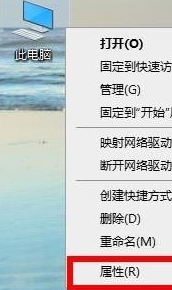
2、在属性中点击“设备管理器”;
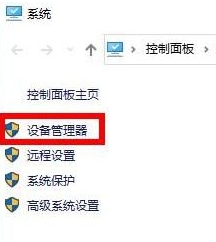
3、找到“显示适配器”点击下拉右击显卡选择“更新驱动程序”;
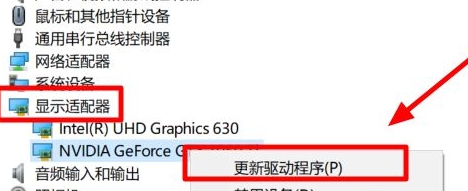
4、随后点击“自动搜索更新的驱动程序软件”;
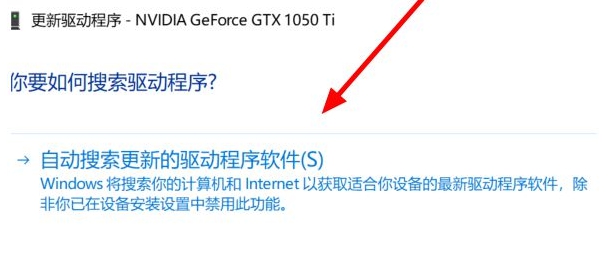
5、随后进行安装,若提示“你的设备的最佳驱动程序已安装”则不会再出现报错。
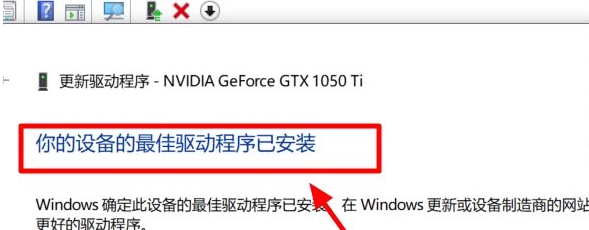
以上就是小编给大家带来的解决Win10更新显卡驱动报错的方法,更多精彩内容请关注脚本之家网站。
 咨 询 客 服
咨 询 客 服